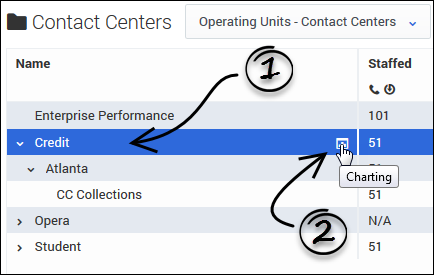(→Metric Graphing) |
m (1 révision importée) |
||
| (9 révisions intermédiaires par 2 utilisateurs non affichées) | |||
| Ligne 1 : | Ligne 1 : | ||
| − | = Metric Graphing | + | = Représentation graphique des métriques = |
| + | {{#anc: Metric Graphing }} | ||
| − | + | Vous pouvez ouvrir la fenêtre '''Représentation graphique des métriques''' à partir du tableau de bord dans Contact Center Advisor (CCAdv) et Workforce Advisor (WA). Utilisez la fenêtre '''Représentation graphique des métriques''' pour surveiller les graphiques des tendances et déterminer l’efficacité des actions prises pour résoudre des situations spécifiques. | |
| − | + | Les métriques doivent d'abord être activées pour la représentation graphique dans le module Administration. Seuls les métriques et les objets métier auxquels vous avez accès apparaissent sur le tableau de bord (consultez la rubrique [[Access|Autorisations et accès en fonction du rôle]]). Un administrateur configure les paramètres qui déterminent les combinaisons de métriques et de valeurs de profils de temps pouvant être stockées puis représentées graphiquement. | |
| − | {{NoteFormat| | + | {{NoteFormat|Si vous définissez des valeurs pour plusieurs groupes de profils de temps pour une métrique, chacune compte comme une métrique distincte pour la représentation graphique. Par exemple, si vous définissez AHT sur 10 minutes pour le groupe de profils de temps '''Court''' et AHT sur 90 minutes pour le groupe de profils de temps '''Long''', ils s’affichent en tant que deux métriques dans le graphique.}} |
| − | + | {{CloudStep_Stack | |
| + | |title=Ouverture de la fenêtre Représentation graphique des métriques | ||
| + | |text=Pour ouvrir la fenêtre '''Représentation graphique des métriques''', procédez comme suit : | ||
| + | # Sélectionnez une ligne dans l’un des volets suivants : | ||
| + | #* Volet '''Centres de contact''' (CCAdv ou WA) | ||
| + | #* Volet '''Applications''' (CCAdv) | ||
| + | #* Volet '''Groupes de contacts''' (WA) | ||
| + | #:Le bouton d’analyse s’affiche dans la ligne sélectionnée si un administrateur a activé la métrique pour cet objet et vous a autorisé à afficher les métriques associées à l’objet. | ||
| + | # Si vous voyez le bouton d’analyse ([[File:pma_ccadv-wa_metric-graph-icon_852.png|18px|link=]]) dans la ligne sélectionnée, cliquez dessus pour lancer la fenêtre '''Représentation graphique des métriques'''. | ||
| + | {{NoteFormat|Cette fonctionnalité n'est pas disponible pour les groupes d'agents.}} | ||
| + | |media1=pma_ccadv_launch-metric-graphing-window_900.png | ||
| + | }} | ||
| − | + | Voir également : | |
| − | |||
| − | + | * [[MetricGphWindow|Présentation de la fenêtre Représentation graphique des métriques]] | |
| − | + | * [[ReadGraph|Lecture du graphique]] | |
| − | + | * [[GphMetsProfs|Représentation graphique des métriques et profils de temps]] | |
| − | + | * [[MetsSelectPart|Utilisation du curseur de plage horaire pour sélectionner les données à afficher dans la fenêtre Représentation graphique des métriques]] | |
| − | |||
| − | |||
| − | |||
| − | |||
| − | * [[MetricGphWindow| | ||
| − | * [[ReadGraph| | ||
| − | * [[GphMetsProfs| | ||
| − | |||
| − | * [[MetsSelectPart| | ||
[[Category:V:PMA:DRAFT]] | [[Category:V:PMA:DRAFT]] | ||
Version actuelle datée du juillet 10, 2018 à 21:01
Représentation graphique des métriques
Vous pouvez ouvrir la fenêtre Représentation graphique des métriques à partir du tableau de bord dans Contact Center Advisor (CCAdv) et Workforce Advisor (WA). Utilisez la fenêtre Représentation graphique des métriques pour surveiller les graphiques des tendances et déterminer l’efficacité des actions prises pour résoudre des situations spécifiques.
Les métriques doivent d'abord être activées pour la représentation graphique dans le module Administration. Seuls les métriques et les objets métier auxquels vous avez accès apparaissent sur le tableau de bord (consultez la rubrique Autorisations et accès en fonction du rôle). Un administrateur configure les paramètres qui déterminent les combinaisons de métriques et de valeurs de profils de temps pouvant être stockées puis représentées graphiquement.
Ouverture de la fenêtre Représentation graphique des métriques
Pour ouvrir la fenêtre Représentation graphique des métriques, procédez comme suit :
- Sélectionnez une ligne dans l’un des volets suivants :
- Volet Centres de contact (CCAdv ou WA)
- Volet Applications (CCAdv)
- Volet Groupes de contacts (WA)
- Le bouton d’analyse s’affiche dans la ligne sélectionnée si un administrateur a activé la métrique pour cet objet et vous a autorisé à afficher les métriques associées à l’objet.
- Si vous voyez le bouton d’analyse (
 ) dans la ligne sélectionnée, cliquez dessus pour lancer la fenêtre Représentation graphique des métriques.
) dans la ligne sélectionnée, cliquez dessus pour lancer la fenêtre Représentation graphique des métriques.
Voir également :